掌握办公软件的操作是一项必备的基础技能,它能够协助我们高效完成文档编辑、电子表格制作、数据分析以及演示文稿设计等工作。办公软件在现代办公中扮演着重要角色,无论是大规模的数据统计,还是日常的工作记录,都离不开这些实用工具的支持。为了帮助用户更好地掌握办公软件的使用技巧,安趣屋特别推出了Word、Excel、PPT、思维导图等软件的精品课程,所有课程都提供免费试学机会,想要提升办公技能的朋友千万不要错过。
Excel表格隐藏与显示操作指南:
1.通过”开始”菜单操作:选定需要隐藏的行或列,点击开始菜单中的”格式-隐藏或取消隐藏-隐藏行”等选项。具体操作如图所示。
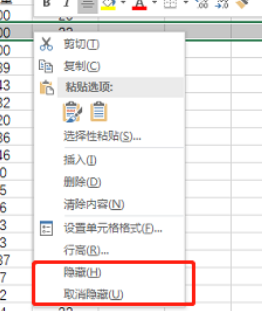 2.使用快捷键操作:选中目标行或列;隐藏行:【Ctrl】+【9】,显示隐藏行:【Ctrl】+【Shift】+【9】隐藏列:【Ctrl】+【0】,显示隐藏列:【Ctrl】+【Shift】+【0】。具体操作如图所示。
2.使用快捷键操作:选中目标行或列;隐藏行:【Ctrl】+【9】,显示隐藏行:【Ctrl】+【Shift】+【9】隐藏列:【Ctrl】+【0】,显示隐藏列:【Ctrl】+【Shift】+【0】。具体操作如图所示。
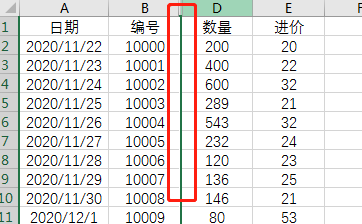 3.鼠标拖拽操作:将鼠标指针移至需要隐藏行或列的边缘,当指针变为带有上下箭头的黑色十字时,按住左键拖动,直到行高或列宽显示为0。具体操作如图所示。
3.鼠标拖拽操作:将鼠标指针移至需要隐藏行或列的边缘,当指针变为带有上下箭头的黑色十字时,按住左键拖动,直到行高或列宽显示为0。具体操作如图所示。
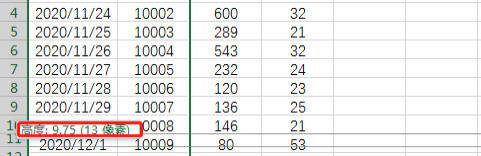 4.利用分组功能:选中目标行或列,按下【Shift】+【Alt】+【→】,工作表边缘会出现连接线,并显示”-“符号。具体操作如图所示。
4.利用分组功能:选中目标行或列,按下【Shift】+【Alt】+【→】,工作表边缘会出现连接线,并显示”-“符号。具体操作如图所示。
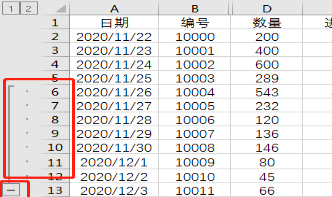 5.隐藏操作:点击”-“符号即可隐藏,如图中第4-7行已被隐藏;显示操作:点击”+”符号即可取消隐藏。具体操作如图所示。
5.隐藏操作:点击”-“符号即可隐藏,如图中第4-7行已被隐藏;显示操作:点击”+”符号即可取消隐藏。具体操作如图所示。
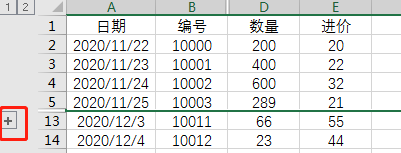 6.取消分组功能:选中分组区域,按下【Shift】+【Alt】+【←】,”+”和”-“符号将消失。具体操作如图所示。
6.取消分组功能:选中分组区域,按下【Shift】+【Alt】+【←】,”+”和”-“符号将消失。具体操作如图所示。
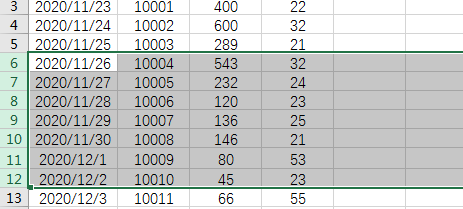
以上是Excel表格隐藏与显示功能的详细操作步骤。作为当前最受欢迎的数据处理软件,Excel集成了表格制作、图表生成、函数计算、数据库管理等多项实用功能。想要自学Excel的朋友,欢迎访问羽兔网获取更多学习资源。
